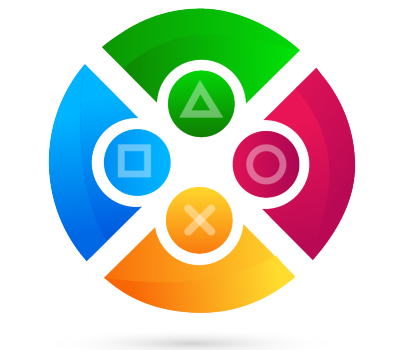Dünyanın en büyük online oyun kütüphanesi olan Steam, bugün oyuncuların büyük kısmına hizmet vermeye devam ediyor. Hemen hemen her bilgisayarda yer alan Steam, bazen açılmıyor ve hata veriyor. Sizler için hazırlamış olduğumuz Steam açılmama sorunu ve çözümleri rehberimiz ile birçok hataya göz atacağız ve çözümlerini sunacağız. Keyifli okumalar.
Steam Açılmama Sorunu ve Çözümleri
Steam, ara sıra her bilgisayarda farklı problem verebiliyor. Ancak merak etmeyin, Steam’i tekrar yüklemenize gerek kalmadan da bazı sorunları çözebilmeniz mümkün. Hatta bazı sorunların, tamamen sizle hiçbir alakası olmayabiliyor. Bu gibi durumlarda ilk olarak yapmanız gereken Steam’in sunucusunu ve internetinizi kontrol etmek olmalı. Steam, önemli güncellemelerde veya rutin bakım işlemlerinde sunucunun fişini kapatabiliyor. Bu durumu kontrol etmek için steamstats.us internet sitesine gidebilir ve Steam sunucularının aktif olup olmadığını görebilirsiniz. Aşağıda sizler için derlediğim bazı çözüm yolları ve genel olarak karşılaşılan problemlerin çözümleri de yer almakta. Sunucular aktifse ve siz hala Steam’e giremiyorsanız, aşağıya bir göz atmalısınız.
- GPU Sürücüleri
- Steam’in en temel çökme sebeplerinden birisi GPU sürücüleri ile ilgilidir. NVIDIA ve AMD, yaptığı bazı güncellemeler ile Steam’in çalışamamasına sebep olmuş ve bu hataları kısa süre içerisinde gidermiştir. Sizin yapmanız gereken ise NVIDIA ve AMD’nin sunmuş olduğu Experince ve Raedon gibi programlar aracılığı ile sürücünüzü güncellemek ve tekrar Steam’e girmeyi denemek. Eğer güncelleme yaptıktan sonra Steam’e erişemediyseniz, eski sürümünüzü yüklemek için yine NVIDIA ve AMD’nin internet sitesinde yer alan kartınıza uygun sürücüleri denemelisiniz.
- SteamUI.dll Yüklenemedi
- Steam’in en yaygın problemlerinden birisi olan bu sorunu düzeltmek için ilk olarak C:\Program Files (x86)\Steam klasörüne girmelisiniz. Daha sonra Steam.exe’ye sağ tıklayıp kısayol oluştur demelisiniz. Kısayolu oluşturduktan sonra bu sefer kısayola gelmeli ve sağ tıklamalısınız. Özellikler kısmına gelmeli ve hedef kutusunun sonuna -clientbeta client_candidatehedef ekleyin. Son olarak şu şekilde görünmesi gerekiyor; C:\Program Files (x86)\Steam\Steam.exe” -clientbeta client_candidate
- Yönetici Olarak Başlatma
- En yaygın ve en kolay sorunlardan birisi olan yönetici olarak başlatma için ilk olarak Steam’exe’ye sağ tıklayın ve özellikler kısmından gelişmişe gelin. Açılan pencerede yönetici olarak çalıştır seçeneğini onaylayın ve tekrar Steam’e giriş yapmayı deneyin.
- Önbellek Temizleme
- Önbellekte biriken dosyalar ve fazlalıklar da Steam üzerinde bir soruna neden olabilmektedir. Bunun önüne geçmek için ilk olarak C:\Program Files (x86)\Steam klasörüne gidin. Burada yer alan appcache klasörünü kopyalayın ve güvenli bir yere yapıştırın daha sonra Steam dizininde yer alan appcache klasörünü silin. Merak etmeyin, Steam’i tekrar açtığınızda yeni bir appcache klasörü tekrardan oluşmaktadır.
- Açılmama Sorunu
- Steam açılmama sorunu nadir karşılaşılan bir sorundur. Steam’i açmaya çalıştığınızda açılmamış gibi görünür ancak aslında açılmıştır. Sadece Steam’in arayüzü buga girmiş ve tam olarak başlatılamamıştır. Bu gibi bir durumda yapmanız gereken ilk şey, görev yöneticisini açmak ve Steam’e dair her şeyi sonlandırmak. Daha sonra Steam’i tekrar başlatabilir ve oyunlara girebilirsiniz.
- Steam Hata Kodu: 107
- En basit çözümü olan hata kodlarından bir tanesi 107’dir. Steam, Chrome tabanlı bir sürüm olan Chromium kullanmaktadır. Yani Chrome’da karşılaştığınız hatalar, Steam’de de meydana gelebilmektedir. 107 hatasının çözümü ise tamamen tarih ve saatten kaynaklanmaktadır. Windows’un son sürümü yüklüyse ve tarihiniz doğruysa, bu hatayı almanız imkansızdır.
- Beta Sürüm ve Bozukluklar
- Steam açılmama sorunu ile karışlaşmanızın en büyük nedeni Beta sürümleri kullanmanızdır. Beta sürümler, yenilikleri test etmek için yapılan kararsız sürümler olduğu için en çok hatalarda burada görülmektedir. Geliştiriciler, buradan elde ettikleri veriler ile hataları düzeltir ve kararlı sürüm olarak çıkartırlar. Beta’ya dahilseniz ve devre dışı bırakmak istiyorsanız; C:\Program Files (x86)\Steam\package klasörüne girin ve beta isimli klasörü silin.
- Steam’i Tekrar Yükleme
- Steam’i en baştan yüklemek yerine daha pratik bir yöntem de bulunuyor. Verilerinizi ve steamapps’ı yedekledikten sonra kalan tüm dosyaları temizleyin ancak steamapps, Steam.exe ve verilerinizi silmeyin. Daha sonra Steam.exe’yi çalıştırın ve kuruluma izin verin. Bu sayede hem verileriniz hem de oyunlarınız silinmeden hızlıca bir tekrar yükleme işlemi yapmış olabilirsiniz.
Sizler için hazırladığımız Steam açılmama sorunu ve çözümleri isimli rehberimizi ile umarım yardımcı olabilmişizdir. Daha çok hata çözümleri ve oyun rehberleri için bültenimize abone olmayı unutmayın.